No todas las tarjetas gráficas funcionan con todo su potencial desde el primer momento. Dependiendo de cómo se desarrolle la lotería de silicio, es posible que obtenga una tarjeta que pueda obtener un aumento significativo del rendimiento con el overclocking.
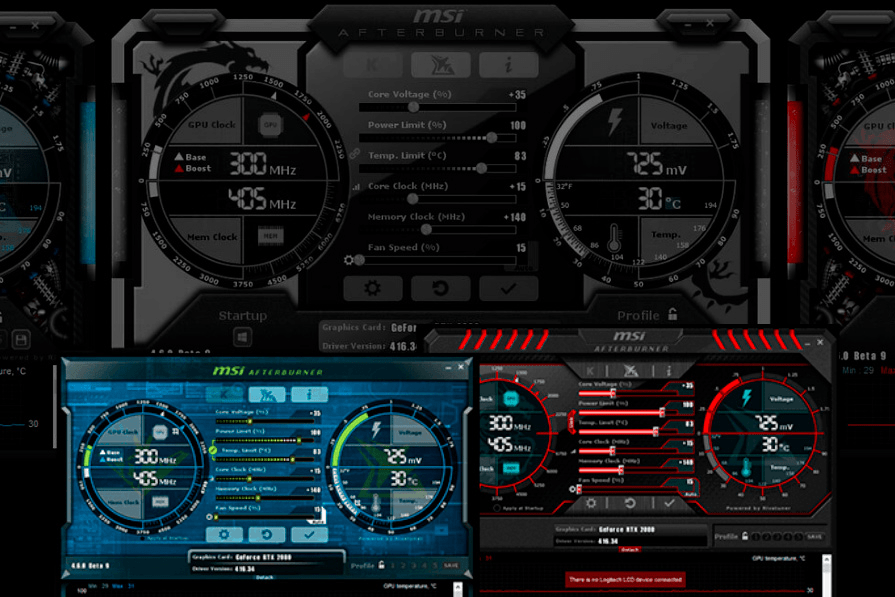
Tenga cuidado: sigue siendo un proceso delicado incluso con un software como MSI Afterburner que facilita el overclocking y la administración de su GPU. Presionar demasiado la GPU podría provocar un rendimiento inestable o incluso dañar la tarjeta.
¿Qué es MSI Afterburner?
MSI Afterburner es un programa diseñado para ayudarlo a administrar su GPU y cambiarla una vez que esté instalada en su computadora. Con él, puede crear curvas de ventilador, cambiar la velocidad del ventilador, ajustar el voltaje y aumentar o disminuir la velocidad del reloj de las tarjetas. Cada uno de estos hace la diferencia cuando estás listo para hacer overclocking.

MSI Afterburner es un programa gratuito que funciona con tarjetas de muchos fabricantes, no solo con tarjetas de la marca MSI. Puede hacer overclocking y underclocking de su GPU.
¿Qué es el overclocking?
El overclocking de una GPU aumenta la velocidad del reloj, lo que generalmente requiere un aumento en el voltaje. Hay algunas cosas que puede ser útil saber antes de comenzar a intentar hacer overclocking en su GPU.
- La temperatura de su tarjeta puede subir bastante, pero hay un límite de cuánto puede manejar. Cuando una GPU se calienta demasiado, es posible que observe inestabilidades en el programa que está utilizando. También puede hacer que la tarjeta, la computadora o el programa se apaguen. Mantener una temperatura demasiado alta durante demasiado tiempo puede dañar la tarjeta.
El overclocking calienta la tarjeta, por lo que debe considerar formas de reducir la temperatura mientras trabaja en ella. No desea aumentar la temperatura más allá de los 80 a 90 grados para muchas tarjetas gráficas. Trate de mantenerlo en el lado inferior para prolongar su vida. - Cuando overclockeas tu tarjeta, tienes que aumentar el voltaje. Aumentar el voltaje también aumentará su factura de electricidad y calentará la tarjeta. Subir demasiado el voltaje puede dañar severamente o arruinar completamente su tarjeta. Tómatelo muy despacio.
- Cambiar la velocidad del reloj de su tarjeta es lo que cambia el rendimiento. Empujarlo hacia arriba permitirá que la tarjeta brinde más rendimiento. Bajarlo disminuirá el rendimiento pero mantendrá la tarjeta más fría en general.
- A veces, cambiar algo en su configuración puede tener consecuencias inesperadas. Por ejemplo, pensaría que la subtensión reduciría su rendimiento. Pero en algunos casos, en realidad aumentará su reloj de impulso y aumentará el rendimiento.
El overclocking no es tan simple como iniciar MSI Afterburner, ingresar nuevos valores y cerrarlo. Necesita probar su overclock para ver si es estable. Incluso si una nueva configuración parece estar funcionando, no sabe cómo reaccionará cuando la tarjeta gráfica esté bajo presión.
¿Cómo overclockear tu GPU?
Si está utilizando MSI Afterburner para overclockear su tarjeta gráfica, asegúrese de tener el software instalado y su tarjeta gráfica activa antes de trabajar en sus cambios.
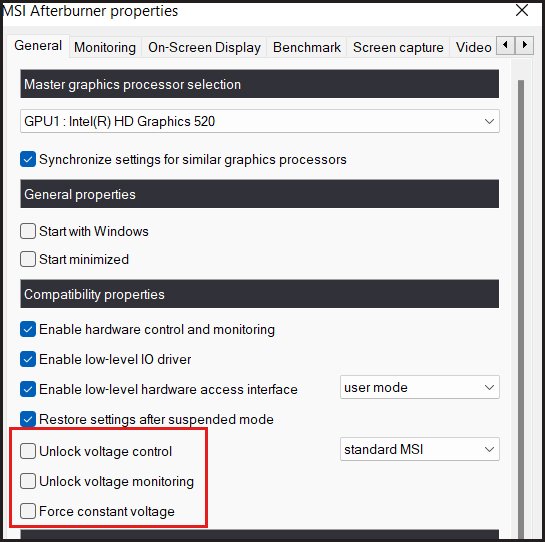
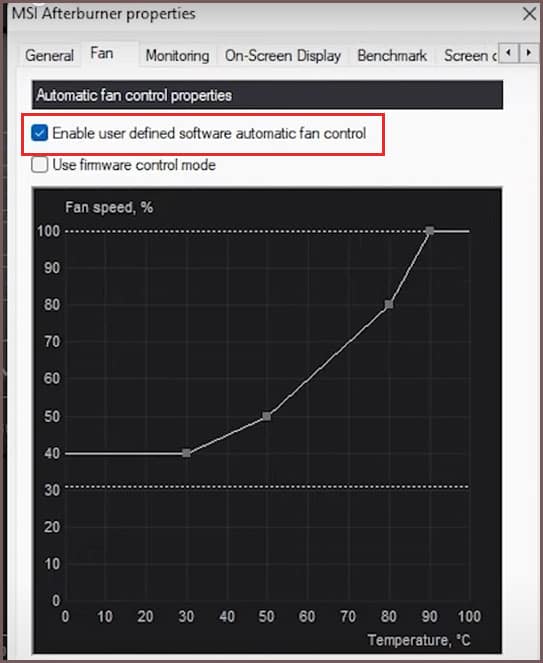
- Inicie MSI Afterburner.
- Haga clic en la opción Configuración en la barra lateral.
- Desmarque Desbloquear control de voltaje.
- Desmarque Desbloquear monitoreo de voltaje.
- Desmarque Forzar voltaje constante.
- Haga clic en Sí cuando se le solicite reiniciar MSI Afterburner. Esto es necesario para que funcionen los cambios que ha seleccionado.
- Regrese al área de Configuración y seleccione la pestaña Ventilador.
- Seleccione Habilitar control de ventilador automático de software definido por el usuario.
- Haga clic en las áreas del gráfico que corresponden a la temperatura a la que desea que aumente la velocidad del ventilador. Debería ser una línea que suba para aumentar la velocidad del ventilador a medida que aumentan las temperaturas.
- Guarde su configuración.
- Haga clic en el icono de engranaje y en la opción Automático en la parte inferior derecha de la pantalla. Desea utilizar la parte superior de las dos opciones similares.
- Haga clic en el icono de la cadena entre las opciones Límite de potencia y Límite de temperatura. Ambos deben estar vinculados.
- Arrastre hacia arriba los controles deslizantes Voltaje del núcleo y Límite de potencia. Debe moverlos a sus valores máximos.
- Guarde su configuración.
- Haga clic en el botón Escáner OC.
- Haga clic en Escanear.
- Anote los valores de overclocking del reloj del núcleo y de la memoria cuando finalice el escaneo.
- Haga clic en el botón de verificación.
- Haga clic en el icono del disco.
- Elija un número para guardar estos resultados como un perfil.
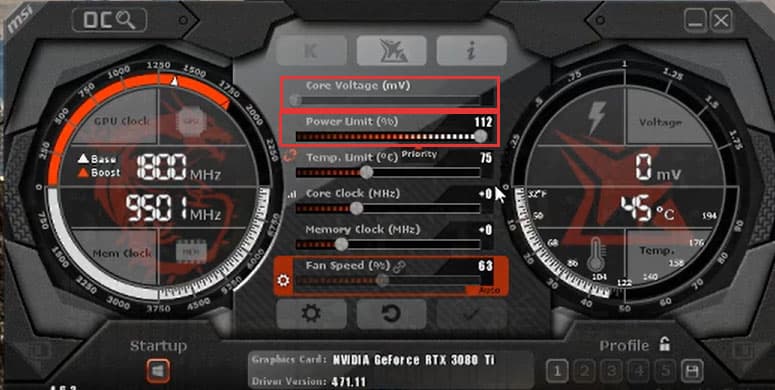
En este punto, ha aplicado un overclock a su GPU con MSI Afterburner. Sin embargo, aún no has terminado. El overclocking se trata de pruebas y ajustes. Debe probar su overclock y luego decidir cómo ajustar la configuración en función de esos resultados.
El escaneo puede llevar bastante tiempo, así que no planee hacer nada más con su computadora hasta por una hora. Quieres que todos los recursos de tu GPU se concentren en la prueba de esfuerzo.
Probar y ajustar su overclock
No puedes probar tu overclock con MSI Afterburner. Sin embargo, MSI ofrece otro programa para pruebas de estrés de GPU llamado MSI Combuster. Si desea refinar su overclock y mantener su tarjeta gráfica funcionando de manera segura, use este u otro probador de estrés para ver si es un buen overclock.
- Abra MSI Afterburner.
- Ingrese los números para los valores del reloj del núcleo y de la memoria en el control deslizante.
- Inicie MSI Kombuster.
- Seleccione Mostrar OSI.
- Seleccione Escáner de artefactos.
- Haga clic en EJECUTAR prueba de esfuerzo.
- Lea los resultados para ver si se encontraron artefactos. Si no lo fueran, podría intentar aumentar su overclock. Si lo fueran, deberías disminuirlo. Estos cambios se realizan en MSI Afterburner.
- Haga clic en el ícono de verificación en MSI Afterburner para configurar los nuevos números.
- Vuelva a ejecutar MSI Kombuster para buscar artefactos. Puede seguir aumentando sus números hasta que vea artefactos o su tarjeta y computadora comiencen a funcionar mal, lo que no debería ocurrir si no hay artefactos y sus temperaturas son razonables.
- Ajuste los números nuevamente, guárdelos y ejecute MSI Kombuster nuevamente hasta que encuentre el equilibrio adecuado entre calidad y rendimiento.
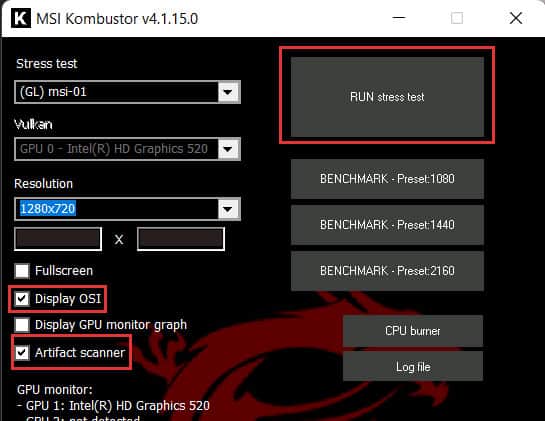
Puede subir los números 15 Hz a la vez en el reloj central y 35 a la vez en el reloj de la memoria. No intentes hacer saltos más significativos porque puede ser más difícil encontrar el punto óptimo para tu overclock.
También puede ser útil ajustar el reloj del núcleo y el reloj de la memoria por separado, ejecutando MSI Kombuster repetidamente hasta encontrar el reloj del núcleo correcto y configurarlo antes de probar el reloj de la memoria. Quizá lleve más tiempo, pero ayuda a eliminar algunas fuentes de incertidumbre.
Una vez que tenga los números correctos, guarde su overclock como un perfil en MSI Afterburner.
¿Tengo que usar el escáner MSI OC?
Puede hacer overclocking absolutamente manual de su GPU sin pasar por la utilidad MSI OC Scanner. Si prefiere hacer eso, realice los siguientes pasos.
- Inicie MSI Afterburner.
- Arrastre el control deslizante Límite de potencia para aumentar el voltaje que puede consumir la GPU. No desea establecer su voltaje demasiado alto al principio. Un aumento del 10 o 15 por ciento debería ser suficiente.
- Aumente el control deslizante Core Clock en 15 MHz. Aumente el reloj de memoria en 25 MHz.
- Guarde su configuración.
- Pon a prueba tu GPU o juega un juego que superará sus límites para ver si tu overclock es estable.
Una de las cosas más importantes que puede hacer con un overclocking manual es controlar sus temperaturas mientras realiza las pruebas. Las temperaturas demasiado altas son signos de que su overclock no es estable. Bájalo tan pronto como notes esto. No querrás dañar tu tarjeta.
Probando tu overclock
No es suficiente poner a prueba su GPU. Una vez que haya encontrado un overclock estable, debe ponerlo a prueba en varios programas.

Los juegos y las pruebas de estrés funcionan de manera diferente. Hay más variables involucradas en muchos juegos que realizan funciones muy diferentes. Las configuraciones que funcionan con MSI Kombuster aún pueden crear problemas en los juegos. No puede omitir los videojuegos o las pruebas de programas pesados cuando intenta hacer un overclock estable.
Aquí hay algunas cosas a tener en cuenta al probar un overclock en un videojuego:
- Observa la temperatura de tu tarjeta gráfica mientras juegas. Si hace demasiado calor, puede intentar reducir la calidad de los gráficos. Sin embargo, esto elimina los beneficios del overclocking de la GPU. Una tarjeta gráfica que se está calentando demasiado en un programa estándar probablemente tenga un overclocking demasiado alto, a menos que haya algún otro problema.
- Es posible que notes problemas con los gráficos del juego. Busque imágenes extrañas, desgarros de pantalla, imágenes fantasma y otros problemas que dificultan ver las cosas.
- A veces, su computadora o un juego se apagan cuando la GPU tiene problemas. No es algo que pueda encontrar en los primeros 15 minutos, por lo que las pruebas pueden llevar algunas horas para ver qué sucede. Lo mejor es elegir un juego al que haya jugado muchas veces y sepa que es estable en su configuración original. De esa manera, sabes que es un problema de GPU y no un problema con el juego.
Con el tiempo, es posible que deba ajustar su overclock. Los juegos se vuelven más exigentes, las partes están deformadas o sucias y otros factores pueden impedir que su overclock funcione correctamente. Vigila tus temperaturas y el rendimiento de tus programas. Si nota algún problema significativo, intente ajustar su overclock para ver si los problemas disminuyen.








